İlan
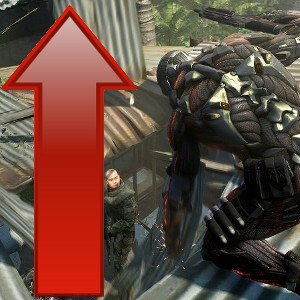 Oyun, tüketici bir PC'nin gerçekleştirmesi gereken en zorlu görevler arasındadır. Bugünün en hızlı sistemleri bile bazen yüksek çözünürlükte çalışan muhteşem oyunlarla görevlendiriliyor. Daha yavaş sistemler, birkaç yıllık unvanlarla bile mücadele edebilir.
Oyun, tüketici bir PC'nin gerçekleştirmesi gereken en zorlu görevler arasındadır. Bugünün en hızlı sistemleri bile bazen yüksek çözünürlükte çalışan muhteşem oyunlarla görevlendiriliyor. Daha yavaş sistemler, birkaç yıllık unvanlarla bile mücadele edebilir.
Donanımı güncellemek pahalıdır, bu nedenle birçok kullanıcı performansı ücretsiz olarak artırabilecek optimizasyonları arar. Gerçek şu ki, bu ince ayarların birçoğu yılan yağından zar zor fazladır. Nadiren (eğer varsa) çalışırlar ve çalıştıklarında çok az fayda sağlarlar. Gerçek bir fark yaratan bir avuç taktik var.
TÜM Sürücüleri Güncelleyin!
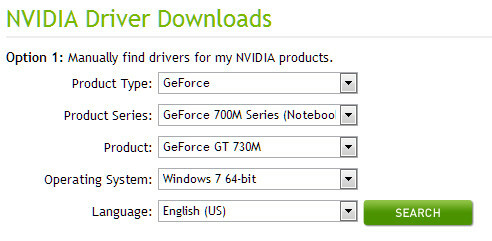
Sürücüler, donanımın yazılımla konuşmasına izin verir. Şirketler genellikle bu görüşmeyi daha verimli hale getiren sürücüler için revizyonlar yaparlar. Bir oyuncu olarak, ziyaret ederek ekran kartı sürücülerinizi güncellemeyi zaten biliyor olabilirsiniz. AMD'nin veya NVIDIA İnternet sitesi. Ancak diğer sürücülerinizi de güncellediniz mi?
Anakartınız, sabit sürücünüz ve ağ kartınız da dahil olmak üzere birçok bileşen sürücü güncellemesinden yararlanabilir. Yeni bir sürücünün yayınlanıp yayınlanmadığını öğrenmek için her birinin üretici web sitesine bakın. Bu bilgiler genellikle şirketin destek sayfasında bulunur. Ayrıca, aşağıdaki gibi bir sürücü bulma uygulamasını deneyebilirsiniz:
Cihaz Doktoru Device Doctor ile Donanım Sürücülerinizi Ücretsiz Güncelleyin Daha fazla oku , SlimDrivers veya DriverMax.Arka Plan Süreçlerini Öldür
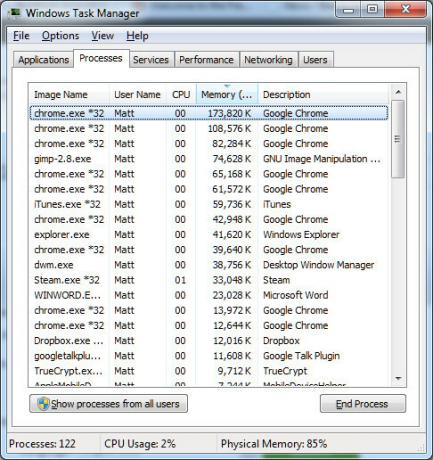
Windows, arka plan süreçlerini yönetmede XP günlerinde olduğundan çok daha iyidir, ancak yine de sorunlar oluşabilir. PC'nizde nelerin çalıştığını görmek için Ctrl-Alt-Delete klavye kısayoluyla veya bir Windows aramasıyla Görev Yöneticisi'ni açın.
Bir Görev Yöneticisi açık, İşlemler sekmesine gidin ve Belleğe göre sıralayın. Bu, hangi programların RAM'i yediğini size söyleyecektir. Genel bellek domuzları arasında yedekleme yazılımı, bazı antivirüs programları ve bulut bağlantılı hizmetler bulunur. Bu programları End Task (Görev Sonlandır) ile kapatmak, takdir yetkisini kullanırken oyunların daha sorunsuz çalışmasına yardımcı olabilir. Örneğin antivirüsün kapatılması PC'nizi daha az güvenli hale getirir.
Bilgisayar önyüklendiğinde birçok işlem otomatik olarak başlar. Onları kalıcı olarak durdurmak isterseniz, msconfig'i açabilir ve değiştirebilir Windows Boot'u Her Zamankinden Daha Hızlı YapmaBir… iki… üç… bilgisayarınızın başlatılması kaç dakika sürer? Umarım üçten fazla olmaz, ama o zamanı aştığını söylemiş olsaydın beni şaşırtmaz. Mesele şu ki, bizim ... Daha fazla oku . Sinir bozucu süreçten sorumlu programı kaldırmak da çalışır.
Oyunları En Hızlı Sabit Diskinize Kurun
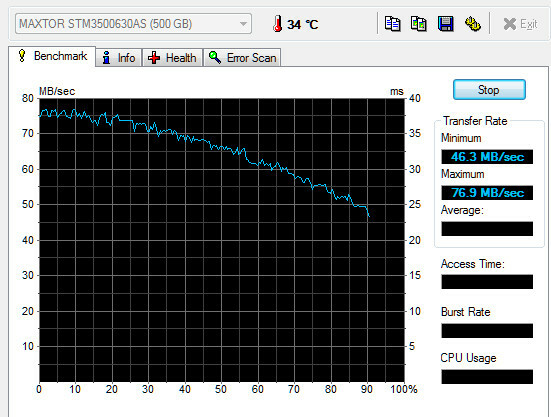
Oyuncular genellikle karelere aşırı bir saplantı takıntısı yaparlar. Bu önemli olmasına rağmen, pürüzsüz oyun aynı zamanda bir oyuncunun sabit diskine de bağlıdır. Yeni seviyeler, dokular ve diğer veriler ondan yüklenmelidir - böylece daha hızlı, daha iyi!
En hızlı sabit sürücünüze oyun yükleyerek yükleme sürelerini kısaltacak ve oyunu geliştireceksiniz. Hangi sürücünün en hızlı olduğundan emin değilseniz, bunu kullanarak ücretsiz kıyaslama yazılımı Windows için En İyi 10 Ücretsiz Karşılaştırma ProgramıSisteminizde sorun gidermek ve güncel tutmak için Windows için bu harika ve ücretsiz karşılaştırma yazılımını kullanın. Daha fazla oku SiSoft Sandra, ATTO veya HD Tune gibi.
Yalnızca mekanik bir sabit sürücünüz değil, aynı zamanda büyük bir USB 3.0 flash sürücünüz ve USB 3.0 uyumlu PC'niz varsa, oyunu flash sürücüye yükleyerek oyun yükleme sürelerini kısaltabilirsiniz.
Video Kartınızı Hız Aşırtma
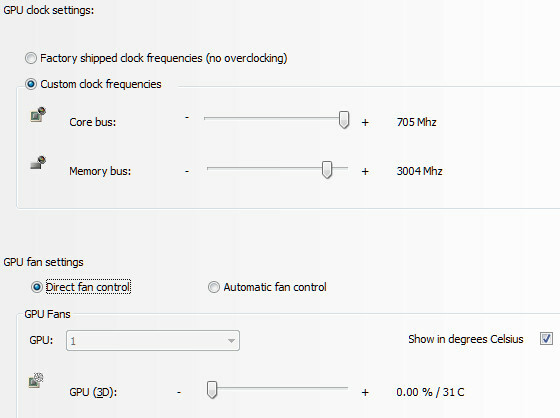
Bir oyunun grafiklerini oluşturmak sisteminizin ekran kartından sorumludur. Hız aşırtma, oyunun kare hızında hafif bir iyileşme sağlayabilir - belki de oyunu oynanabilir hale getirmek için yeterlidir.
AMD’nin overclock yardımcı programı Overdrive olarak bilinir ve AMD sürücüleri ile birlikte gelir. NVIDIA çözümünü çağırıyor nTune ve ayrı bir indirme olarak sağlar. Resmi olarak desteklenen bu uygulamaların her ikisi de ücretsizdir ve bir kartı birkaç adımda hız aşırtmak için kullanılabilir. Hatta bir Overdrive Kılavuzu ATI Overdrive ile ATI Ekran Kartını Overclock Etme Daha fazla oku bir AMD kartı ile size yardımcı olacaktır.
Unutmayın, overclock riski yoktur. Çok ileri gitmek sistem kararsızlığına veya donanıma zarar verebilir. Kartınızın hızını ayarlarken bunu küçük adımlarla yapmalı ve her adımı FurMark Furmark ile Grafik Kartınızın Kararlılığını Test EdinBu FurMark kılavuzunda, grafik kartınızı test etmek için FurMark'ın nasıl kullanılacağını açıklıyoruz. Sonuçları yorumlamanıza da yardımcı olacağız. Daha fazla oku . Bir kart FurMark'ı on dakika boyunca çalıştırabilirse, oyunlarda kararlı olması gerekir - yapamazsa, kararlılık sağlanana kadar kartın hızını geri çekmeniz gerekir.
Windows Ayarlarını Yapma
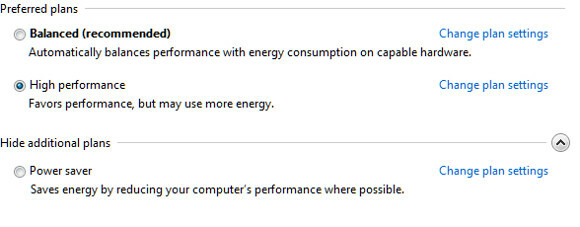
Yılan yağı çözümlerinin çoğu, bu veya bu kayıt defteri dosyasını silmeyi, daha fazla sanal RAM ve diğer çeşitli ince ayarları eklemeyi içerir. On yıl önce böyle bir tavsiye geçerli olabilir, ancak Windows Vista'nın piyasaya sürülmesinden bu yana kendi kaynaklarını yönetmede çok daha iyi oldu. Yine de yardımcı olabilecek birkaç işlem var.
Öncelikle bilgisayarınızda yapılması gereken herhangi bir bakım olup olmadığını kontrol edin. Windows'da “sorun giderme” araması yapın, Sorun giderme sonucunu tıklayın ve ardından Sistem ve Güvenlik alt bölümünü açın. Şimdi Sistem Bakımı sorun gidericisini açın ve çalıştırın. Yok sayılan tüm gerekli görevleri otomatik olarak gerçekleştirir.
Sonra Windows'ta "güç" araması yapın ve Güç Seçenekleri'ni açın. Henüz seçilmediyse güç yönetimi planınızı Yüksek Performans olarak değiştirin ve ardından pencereyi kapatın.
Son olarak, “uninstall” araması yapın ve Program Kaldır sonucunu açın. Listeyi gözden geçirin ve artık kullanmadığınız yazılımlardan kurtulun. Bu, sabit disk alanını boşaltabilir ve arka planda çalışan programlardan kurtulabilir.
Sadece Çok Fazla Yapabilirsiniz
Teorik olarak, bir video kartının hız aşırtması hızını% 15 ila% 25 oranında artırabilir ve dosyaları daha hızlı bir sabit sürücüye taşımak, oyunların birkaç kez daha hızlı yüklenmesini sağlayabilir. Gerçekte, sonuçlar değişiklik gösterir ve bazı kullanıcılar hiçbir belirgin iyileşme görmeyebilir.
Pencereleri oyun oynamak için optimize etseniz bile, yeterli olmayabilir. Yazılım ayarları, işlemcinizi sihirli bir şekilde daha hızlı hale getirmeyecek veya ince havadan ek video RAM üretmeyecektir. Aslında, PC performansının doğası, en çok yardıma muhtaç oyuncuları en az yardım almasını sağlar. Saniyede 40 kare hızında çalışan oyuna% 15 artış göze çarpar. Saniyede 14 kare hızında çalışan bir oyunda aynı artış hiç fark etmeyebilir.
Yine de, bu ince ayarlar PC'nize yardımcı olabilir ve umarım. Başka bir şey yoksa, yükleme sürelerini azaltmalı ve oyunlarınızın geçici olarak askıda kalma veya donma olasılığını azaltmalıdır.
Matthew Smith Portland Oregon'da yaşayan serbest yazar. Ayrıca Dijital Eğilimler için yazıyor ve editörlük yapıyor.